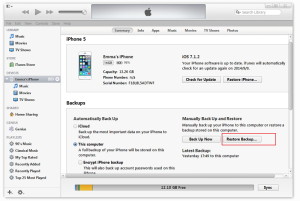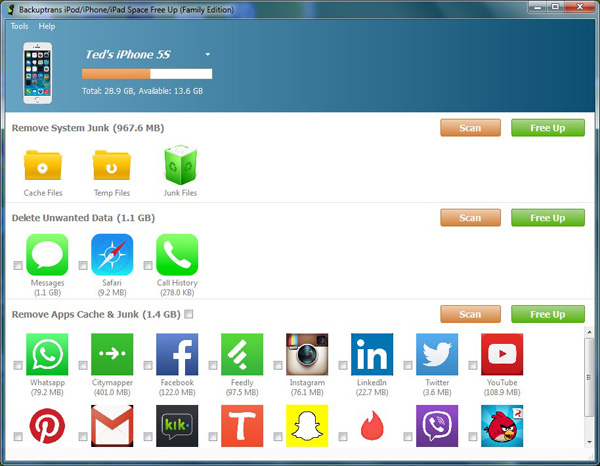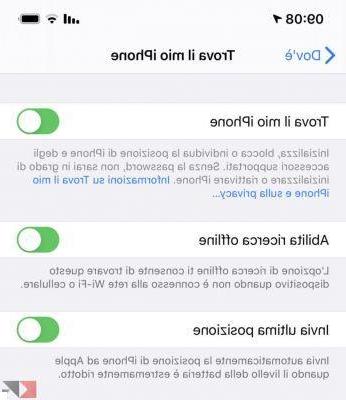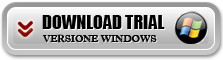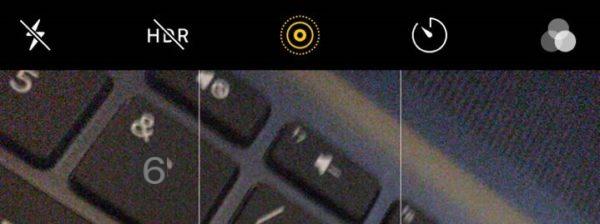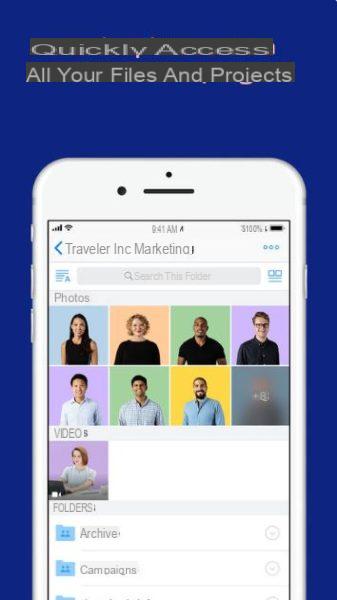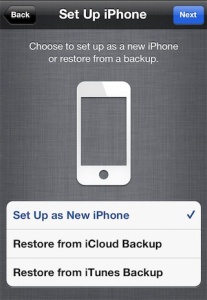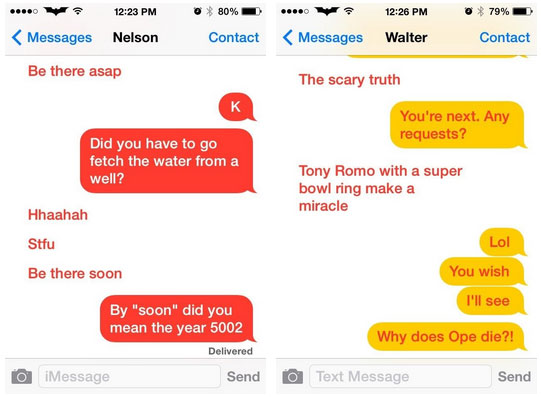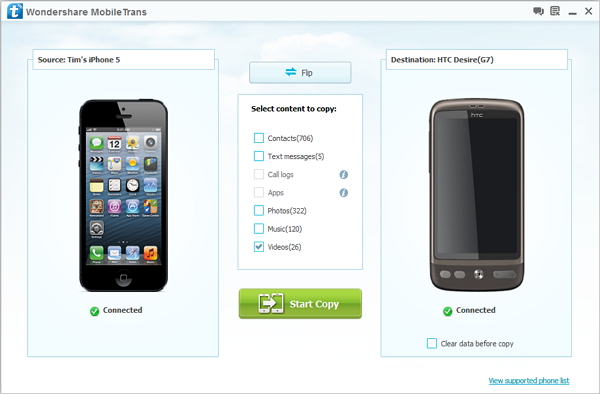Vous venez d'acheter ou vous changez de l'ancien iPhone au nouvel iPhone et êtes-vous inquiet au sujet de vos données importantes, comme les contacts, la musique, les vidéos, les photos, les sms, etc… qui pourraient rester bloquées sur votre ancien iPhone ? Ne t'en fais pas. C'est un jeu d'enfant de transférer des données d'iPhone à iPhone. Vous pouvez le faire simplement en utilisant iTunes, iCloud ou un outil tiers conçu uniquement pour copier les données de l'ancien iPhone vers l'iPhone ! Cet outil s'appelle MobileTrans.
Comment transférer des données d'un ancien iPhone vers un nouvel iPhone avec MobileTrans
Installer MobileTrans et iTunes sur votre ordinateur. De sa fenêtre principale, vous verrez 4 fonctionnalités principales. Si vous souhaitez transférer des données de l'ancien iPhone vers le nouvel iPhone, accédez à la section "Transfert de données de mobile à mobile" et cliquez sur "Démarrer" .
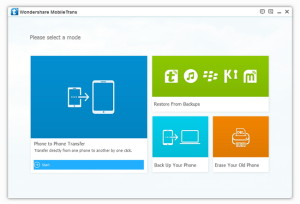
Prenez le câble USB fourni avec l'iPhone et connectez à la fois l'ancien iPhone (iPhone 4 / 4s / 5/6/7/8 / X) et le nouvel iPhone à l'ordinateur. Les deux iPhones seront automatiquement détectés et affichés dans la fenêtre du programme. Vous remarquerez au centre de l'écran toutes les données que vous pouvez transférer d'iPhone à iPhone : contacts, messages, photos, musique, vidéos et calendrier.
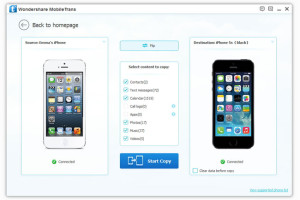
Étape 1 : Installez la dernière version d'iTunes sur votre ordinateur et lancez-la.
Étape 2 : Connectez votre ancien iPhone à votre PC et iTunes le détectera dans la section "Appareils".
Étape 3 : Sélectionnez l'iPhone détecté pour afficher le panneau de contrôle sur la droite. Cliquez sur "Sauvegarder maintenant”Pour sauvegarder l'ancien iPhone.
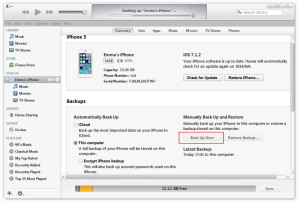
Étape 4 : Déconnectez l'ancien iPhone et connectez le nouvel iPhone.
Étape 5 : Accédez au panneau de configuration d'iTunes et cliquez sur RESTORE BACKUP. Choisissez la sauvegarde précédemment enregistrée et procédez à la restauration des données sur le nouvel iPhone.